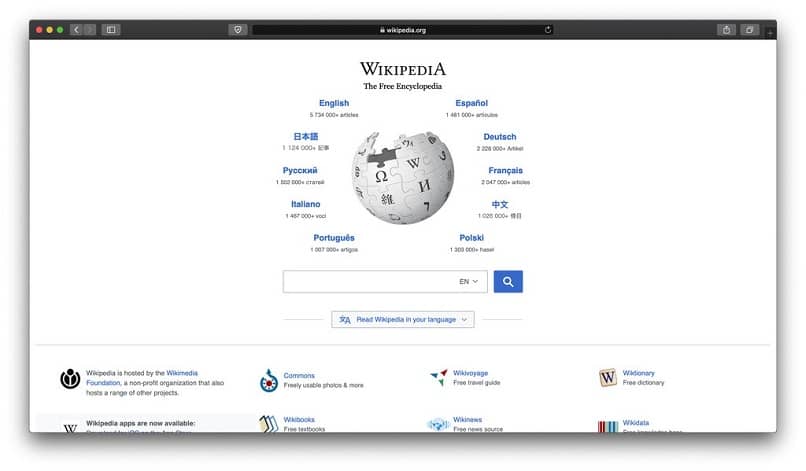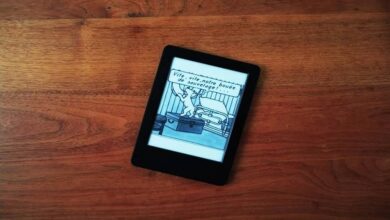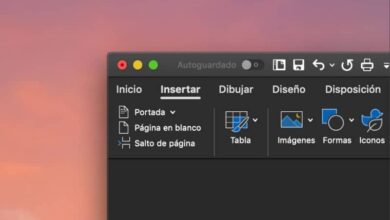Comment restaurer, réinitialiser ou effacer l’historique du navigateur Safari sur Mac OS
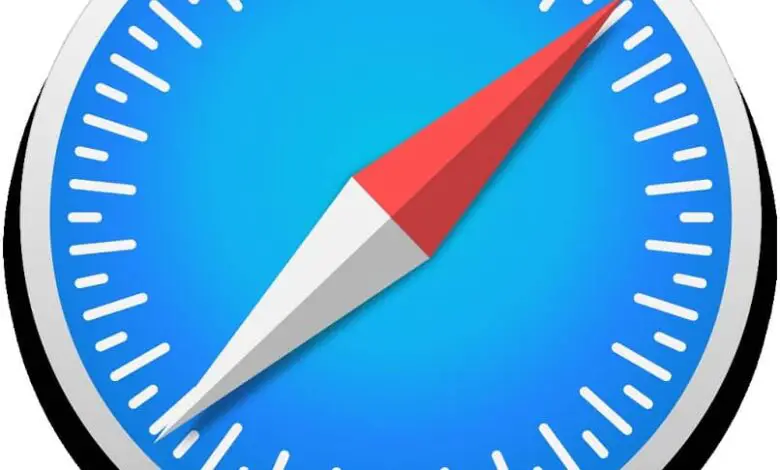
Safari est l’un des programmes les plus reconnus du système d’exploitation Apple Mac OS, c’est précisément un navigateur Internet très bien préparé. Même dans ce cas, il est nécessaire d’effectuer une mise à jour et une maintenance en temps opportun.Aujourd’hui, vous apprendrez à restaurer, réinitialiser ou effacer l’historique du navigateur Safari sur Mac OS.
Beaucoup de gens considèrent Safari comme le meilleur navigateur existant, ce débat est un sujet pour un autre jour, mais la vérité est que nous devons prendre des mesures pour le maintenir stable. Nous allons couvrir tout cela dans ce guide de nettoyage pour notre navigateur sur Mac OS .
Comme le tutoriel dont nous allons parler aujourd’hui, il y en a d’autres qui pourraient vous intéresser et présenter sur notre site Web, comme Comment récupérer toutes vos données ou fichiers perdus avec EaseUS Data Recovery Wizard . Plus de tutoriels de ces caractéristiques se trouvent uniquement dans Miracomosehace.
Comment restaurer, réinitialiser ou effacer l’historique du navigateur Safari sur Mac OS
Safari est un navigateur puissant appartenant à Mac OS , pratiquement depuis l’émergence du système d’exploitation, il fait partie de son catalogue et est devenu l’un des meilleurs navigateurs de 2020. Même comme avec tout autre navigateur, il nécessite une maintenance constante, des aspects qui aujourd’hui, nous allons enseigner.
![]()
Nettoyage de l’historique de navigation
Au fur et à mesure que nous utilisons Internet Explorer, des dizaines de pages s’accumulent dans l’histoire. Pour les nettoyer, vous devez utiliser l’option Effacer l’historique dans Safari.
- Pour cela, allez dans l’ onglet supérieur Safari . Une fois que vous appuyez dessus, recherchez la section Supprimer l’historique … et cliquez dessus.
- Une nouvelle fenêtre apparaîtra, vous pouvez sélectionner à partir de quel point supprimer. Nous vous recommandons de sélectionner l’option tout l’historique, puis de cliquer sur l’onglet Effacer l’historique.
- Une fois que vous avez appuyé sur l’historique de suppression, les données de navigation auront été nettoyées.
Nettoyage des extensions et autres modules complémentaires
Lorsque le navigateur Safari a été utilisé pendant une longue période, il est courant que les extensions et autres modules complémentaires soient stockés. La vérité est que la plupart du temps, les gens n’utilisent pas ces outils, ils devraient donc être éliminés.
- Pour effectuer ce processus, cliquez sur le bouton Safari situé dans le coin supérieur gauche.
- Maintenant, vous devez cliquer sur l’option Préférences …
- Dans la fenêtre des paramètres, recherchez l’onglet Extensions.
- Une fois que vous êtes dans l’espace pour les extensions, vérifiez-les et désinstallez celles que vous n’utiliserez plus.
Vider le cache
La mémoire cache est cet espace dans lequel les données du site Web sont stockées. Ce type de mémoire est conçu pour accéder plus efficacement aux sites Web sur lesquels vous vous rendez, dans tous les cas, après un certain temps, elle s’accumule et prend de la place dans notre système.
- Cliquez sur l’option Safari puis sur Préférences… , Là, vous devriez aller dans l’onglet Avancé. Dans les options avancées, notez que Afficher le menu Développement dans la barre de menus est activé.
- Maintenant, vous devriez aller dans l’onglet situé en haut avec le nom Développement. Parmi les multiples options présentes, vous trouverez des mémoires cache vides … cliquez dessus.
Pourquoi est-il pratique de nettoyer notre navigateur Safari?
Nous considérons que la maintenance est importante sur nos PC, c’est pourquoi nous devons également porter une attention particulière à nos navigateurs. Les navigateurs Internet sont les outils les plus utilisés, ils doivent donc également avoir leur maintenance.
En nettoyant le navigateur Safari, vous libérez de l’espace sur votre système et en même temps, vous améliorez les performances de votre ordinateur lorsque vous utilisez le navigateur.
Pour cette raison, nous vous recommandons d’effectuer un nettoyage en profondeur avec une relative constance, en effaçant également le cache et les cookies du navigateur Safari , pour éviter les défaillances de performances et les problèmes d’espace lors de la navigation sur Internet. C’est sans aucun doute l’une des routines les plus recommandées pour les utilisateurs de ce navigateur.